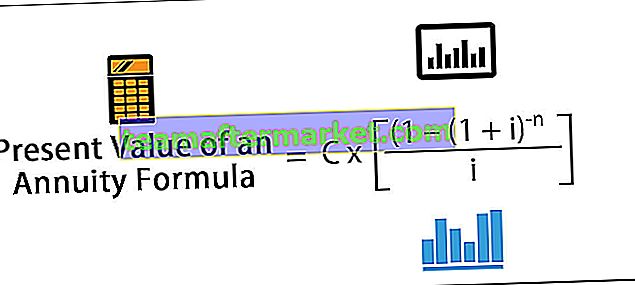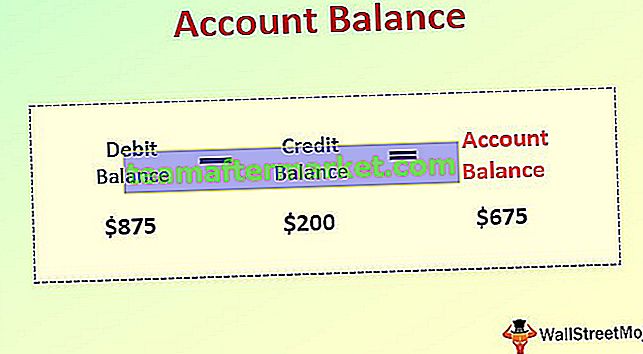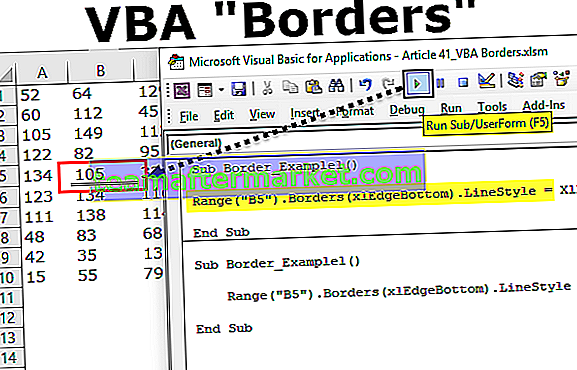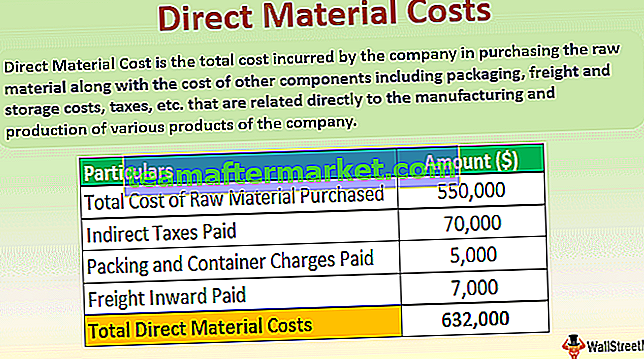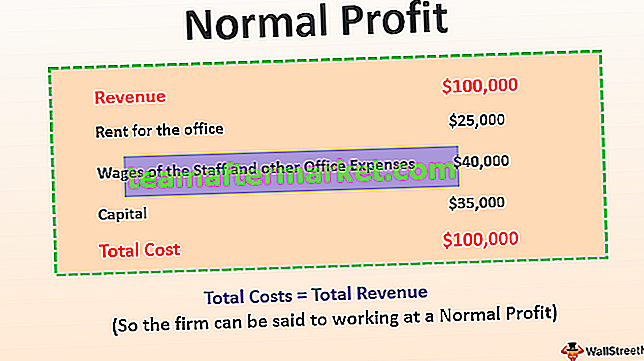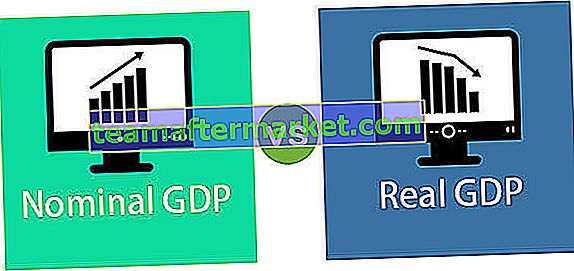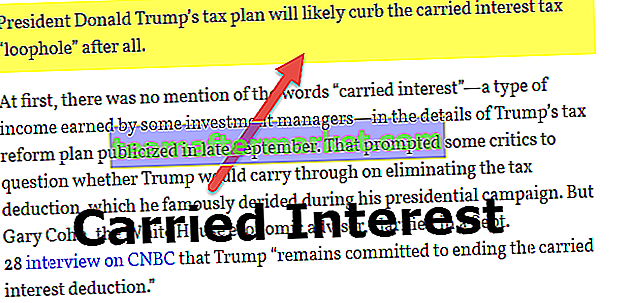Grafik distribusi normal di excel digunakan untuk merepresentasikan fenomena distribusi normal dari suatu data, grafik ini dibuat setelah menghitung mean dan deviasi standar untuk data tersebut dan kemudian menghitung deviasi normal di atasnya, dari versi excel 2013 sudah mudah untuk plot grafik distribusi normal karena memiliki fungsi bawaan untuk menghitung distribusi normal dan deviasi standar, grafiknya sangat mirip dengan kurva lonceng.
Grafik Distribusi Normal Excel (Kurva Lonceng)
Grafik distribusi normal adalah fungsi probabilitas kontinu. Kita semua tahu apa itu probabilitas, itu adalah teknik untuk menghitung kemunculan suatu fenomena atau variabel. Distribusi probabilitas adalah fungsi yang digunakan untuk menghitung kemunculan suatu variabel. Ada dua jenis distribusi probabilitas, Tersembunyi dan kontinu.
Ide dasar tentang apa itu distribusi normal dijelaskan dalam ikhtisar di atas. Menurut definisi, distribusi normal berarti seberapa merata data didistribusikan. Distribusi probabilitas kontinu digunakan untuk menghitung kemunculan real-time dari setiap fenomena. Dalam matematika persamaan distribusi probabilitas adalah sebagai berikut:

Tampak sangat kompleks bukan? tetapi excel telah mempermudah kita untuk menghitung distribusi normal karena excel memiliki fungsi bawaan di excel dari distribusi normal. Di sel mana pun ketikkan rumus berikut,

Ini memiliki tiga faktor dasar untuk menghitung distribusi normal di excel:
- X: X adalah nilai tertentu yang ingin kita hitung distribusi normalnya.
- Mean: Mean sedangkan rata-rata data.
- Standard_Dev: Standar Deviasi adalah fungsi untuk mencari simpangan data. (Ini harus bilangan positif)
Grafik yang kita plot pada data ini disebut grafik distribusi normal. Ini juga dikenal sebagai kurva lonceng. Apa kurva loncengnya? Kurva lonceng adalah distribusi umum untuk variabel, yaitu seberapa merata suatu data didistribusikan. Ada beberapa. Grafik yang kita plot bisa berupa grafik garis atau grafik sebar dengan garis-garis yang dihaluskan.
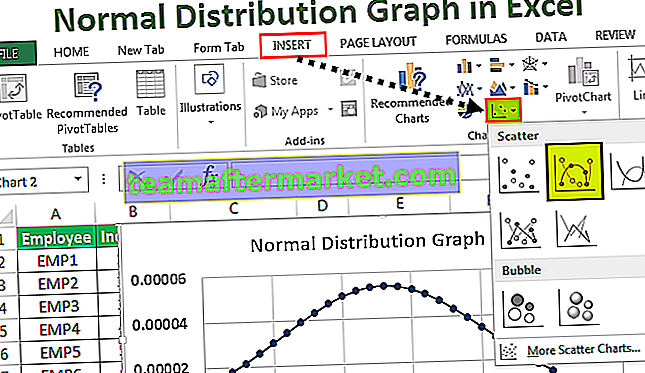
Bagaimana cara membuat Grafik Distribusi Normal di Excel?
Di bawah ini adalah contoh grafik distribusi normal di excel (Bell Curve)
Anda dapat mendownload Template Excel Grafik Distribusi Normal di sini - Template Excel Grafik Distribusi NormalContoh Grafik Distribusi Normal # 1
Pertama, kami akan mengambil data secara acak. Mari kita ambil nilai dari -3 hingga 3 di kolom A. Sekarang kita perlu menghitung mean dan standar deviasi di excel sebelum menghitung distribusi normal dan kemudian kita bisa membuat grafik distribusi normal excel.
Simak datanya di bawah ini

- Pertama hitung Mean data yaitu rata-rata data, di Cell D1 tulis rumus berikut.

Tekan enter untuk mendapatkan hasilnya.

- Sekarang kita akan menghitung simpangan baku untuk data yang diberikan, jadi di sel, D2 tulis rumus berikut.

Tekan enter untuk mendapatkan hasilnya.

- Sekarang di sel B2, kami akan menghitung distribusi normal dengan rumus bawaan untuk excel. Tuliskan rumus berikut di sel B2.

- Rumus mengembalikan hasil seperti yang ditunjukkan di bawah ini:

- Sekarang seret rumus ke sel B7.

- Di sel B2 kami memiliki distribusi normal untuk data yang kami pilih. Untuk membuat grafik distribusi normal, masuk ke tab Sisipkan dan di Bagan pilih bagan sebar dengan garis dan penanda yang dihaluskan.

- Saat kita memasukkan grafik, kita dapat melihat bahwa kurva lonceng atau grafik distribusi normal dibuat.

Bagan di atas adalah grafik distribusi normal untuk data acak yang kami ambil. Sekarang kita perlu memahami sesuatu terlebih dahulu sebelum beralih ke contoh data kehidupan nyata. Standar Deviasi S berarti Sampel Deviasi Standar karena dalam analisis data nyata kita memiliki sejumlah besar data dan kita memilih sampel data untuk dianalisis.
Contoh Grafik Distribusi Normal # 2
Pindah ke contoh kehidupan nyata. Semakin banyak data yang kita miliki, semakin halus garis yang akan kita dapatkan untuk kurva lonceng atau grafik distribusi normal excel. Untuk membuktikan hal itu saya akan mengambil contoh karyawan dan insentif yang mereka raih selama bulan ini. Mari kita ambil contoh untuk 25 karyawan.
Simak data di bawah ini.

- Sekarang langkah pertama adalah menghitung mean yang merupakan rata-rata untuk data di excel. Ketikkan rumus berikut untuk mean.

Rata-rata data adalah 13.000.

- Sekarang mari kita temukan deviasi standar untuk data tersebut. Ketikkan rumus berikut.

Standar Deviasi untuk data tersebut adalah 7359.801.

- Karena kita telah menghitung mean dan deviasi standar, sekarang kita dapat melanjutkan dan menghitung distribusi normal untuk data tersebut. Ketikkan rumus berikut.

- Fungsi distribusi normal mengembalikan hasil seperti yang ditunjukkan di bawah ini:

- Seret rumus ke sel B26.

- Sekarang karena kita telah menghitung distribusi normal kita, kita dapat melanjutkan dan membuat kurva lonceng dari grafik distribusi normal data. Di tab Sisipkan di bawah grafik, klik bagian pada bagan sebar dengan garis dan penanda yang dihaluskan.

- Ketika kita mengklik ok kita melihat grafik berikut dibuat,

Kami mengambil 25 karyawan sebagai sampel data kami dapat melihat bahwa pada sumbu horizontal kurva berhenti di 25.
Bagan di atas adalah grafik distribusi normal atau kurva lonceng untuk data karyawan dan insentif yang mereka capai untuk bulan ini.
Excel Normal Distribution pada dasarnya adalah proses analisis data yang membutuhkan beberapa fungsi seperti mean dan deviasi standar dari data tersebut. Grafik yang dibuat pada distribusi normal yang dicapai dikenal sebagai grafik distribusi normal atau kurva lonceng.
Hal yang Perlu Diingat Tentang Grafik Distribusi Normal di Excel
- Mean adalah rata-rata data.
- Deviasi Standar harus positif.
- Sumbu horizontal mewakili jumlah sampel yang kami pilih untuk data kami.
- Distribusi Normal juga dikenal sebagai kurva lonceng di Excel.